Remediați Netflix care nu funcționează pe LG Smart TV
Publicat: 2023-01-13
Transmiterea în flux Netflix pe televizorul inteligent LG este una dintre cele mai bune modalități de a vă bucura de filmele și emisiunile TV originale Netflix preferate. Biblioteca Netflix include mii de emisiuni TV populare, filme și unele dintre cele mai populare emisiuni originale Netflix. Emisiunile Netflix se bucură cel mai bine pe televizorul tău inteligent LG. Cu toate acestea, uneori este posibil să întâlniți că Netflix nu funcționează cu problema LG Smart TV în timp ce încercați să transmiteți emisiuni în flux și nu vă puteți da seama cum resetez Netflix pe televizorul meu inteligent LG. Această problemă se poate datora diferitelor motive, cum ar fi o conexiune proastă la rețea sau alte probleme cu aplicația Netflix sau televizorul dvs. LG. Uneori, este posibil să vedeți că Netflix nu funcționează pe LG TV după actualizare. În acest ghid, vom discuta factorii care pot cauza această problemă și cum să le remediam. Vom discuta, de asemenea, metode de a remedia Netflix-ul care nu funcționează în problema TV LG.

Cuprins
- Cum să remediați Netflix care nu funcționează pe LG Smart TV
- Metoda 1: Depanați conexiunea la rețea
- Metoda 2: Ciclu de alimentare LG Smart TV
- Metoda 3: Monitorizați starea serverului Netflix
- Metoda 4: Actualizați firmware-ul LG Smart TV
- Metoda 5: Actualizați Netflix pe LG Smart TV
- Metoda 6: Ștergeți memoria cache a aplicației Netflix pe LG Smart TV
- Metoda 7: Schimbați setările de locație pe LG Smart TV
- Metoda 8: Reinstalați Netflix pe LG Smart TV
- Metode suplimentare
- Metoda 1: Resetați aplicația Netflix pe LG Smart TV
- Metoda 2: Resetare din fabrică LG Smart TV
Cum să remediați Netflix care nu funcționează pe LG Smart TV
Dacă vă întrebați de ce Netflix-ul meu nu funcționează pe Smart TV, pot exista diverse motive pentru această problemă. Aici, am menționat câteva dintre cele mai comune motive pentru această problemă.
- O conexiune proastă la rețea poate cauza erori de conexiune Netflix cu LG Smart TV.
- Defecțiunile TV sunt, de asemenea, un motiv comun pentru această problemă.
- O problemă de server cu Netflix poate întrerupe uneori serviciile aplicației de pe LG Smart TV.
- Un firmware LG Smart TV învechit poate fi, de asemenea, responsabil pentru această problemă.
- O aplicație Netflix învechită poate provoca, de asemenea, această problemă.
- Datele cache corupte cu aplicația Netflix pot fi, de asemenea, considerate responsabile pentru problemă.
- Diverse restricții geografice cu aplicația Netflix pot cauza această problemă.
- Diverse probleme ale aplicației, cum ar fi instalarea necorespunzătoare, pot provoca, de asemenea, erori de conexiune cu Netflix.
- Diverse probleme de bază cu LG Smart TV pot cauza, de asemenea, mai multe probleme cu aplicațiile TV.
În următorul ghid, vom discuta despre metode pentru a remedia problemele de blocare a LG TV Netflix pe LG Smart TV. Vom discuta, de asemenea, cum resetez Netflix pe televizorul meu inteligent LG.
Metoda 1: Depanați conexiunea la rețea
Unul dintre cele mai comune motive pentru care Netflix nu funcționează pe smart TV LG este o conexiune slabă la rețea. Dacă întâmpinați probleme cu o conexiune la rețea slabă și instabilă, este posibil să aveți probleme la conectarea și transmiterea în flux a aplicației Netflix pe LG Smart TV. Prin urmare, primul pas pe care ar trebui să îl luați în considerare pentru a remedia Netflix care nu funcționează pe LG TV este să remediați problemele de rețea care pot cauza probleme, cum ar fi Netflix care nu funcționează pe LG TV după problema de actualizare.
Pasul I: Reporniți routerul WiFi
Dacă nu vă puteți da seama de ce Netflix-ul meu nu funcționează pe Smart TV, ar trebui să vă gândiți să vă verificați routerul WiFi. Remedierea conexiunilor WiFi este una dintre primele metode prin care puteți încerca să remediați Netflix care nu funcționează pe problema TV LG. În general, erorile de conectare la rețea și la aplicație pe LG Smart TV sunt cauzate de conexiuni incorecte la router WiFi. Prin urmare, dacă întâmpinați probleme la conectarea la Netflix pe LG Smart TV, asigurați-vă că ați conectat corect routerul.
1. Apăsați lung butonul de pornire de pe router.

2. Odată ce routerul a fost oprit, deconectați -l de la comutatorul principal.
3. Așteptați câteva minute, reconectați cablul și porniți routerul WiFi.
Continuați să citiți pentru a afla cum resetez Netflix pe televizorul meu inteligent LG.
Pasul II: Creșteți viteza internetului
Dacă problemele de blocare LG TV Netflix nu au fost cauzate de router, atunci problema ar putea fi din cauza furnizorului dvs. de internet. Puteți încerca să verificați cu serviciul de internet pentru a vă asigura că obțineți conexiuni puternice la rețea. De asemenea, asigurați-vă întotdeauna că sunteți abonat la sau aveți un plan de internet activ pe dispozitivele dvs. Dacă suferiți în continuare de o conexiune lentă la internet și nu vă dați seama cum să remediați aceste probleme, ar trebui să verificați Conexiune lentă la internet? 10 moduri de a-ți accelera internetul! Continuați să citiți pentru a afla de ce Netflix nu funcționează pe LG TV după actualizare.
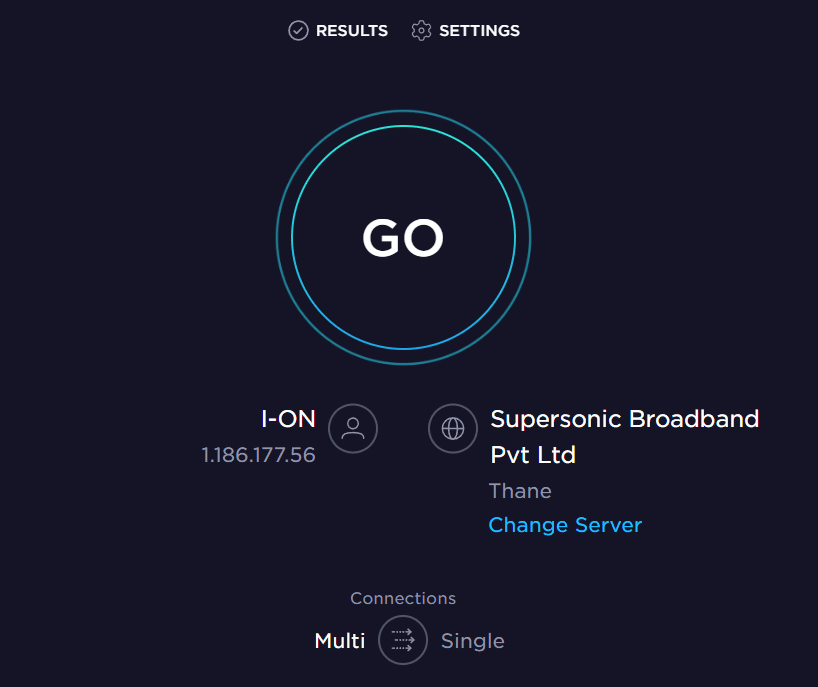
Metoda 2: Ciclu de alimentare LG Smart TV
Uneori, Netflix nu funcționează cu problemele LG Smart TV sunt cauzate de erori ale televizorului LG. La fel ca majoritatea problemelor de software, una dintre primele opțiuni de depanare pentru a remedia Netflix care nu funcționează pe LG TV este efectuarea unui ciclu de pornire a dispozitivului. Cea mai ușoară metodă de a remedia Netflix care nu se conectează la problema LG Smart TV este să reporniți întregul televizor. Puteți urma acești pași simpli pentru a efectua un ciclu de pornire pe LG Smart TV pentru a afla de ce Netflix-ul meu nu funcționează cu problema Smart TV.
1. Deconectați televizorul LG Smart TV de la priză.

2. Acum, apăsați lung butonul de pornire de pe televizor timp de câteva secunde.
3. Acum, deconectați-vă routerul .

4. Așteptați câteva minute.
5. Acum, conectați routerul și porniți-l.
6. În cele din urmă, porniți televizorul inteligent LG.
Citiți mai departe pentru a afla cum resetez Netflix pe televizorul meu inteligent LG.
Citiți și: Remediați codul de eroare u7121 3202 în Netflix
Metoda 3: Monitorizați starea serverului Netflix
Unul dintre motivele majore pentru problemele de blocare a LG TV Netflix cu televizorul dvs. LG este că serverele de aplicații Netflix nu sunt în acel moment. O situație de blocare a serverului poate opri toate funcțiile aplicației pentru o perioadă de timp fără nicio alertă prealabilă pentru aceasta. În acest caz, nu puteți face mare lucru pentru a remedia Netflix care nu funcționează cu problema TV LG, deoarece este cauzată de sfârșitul serviciului Netflix. Deoarece aceasta este o problemă tehnică, va trebui doar să așteptați până când problemele serverului sunt rezolvate de Netflix. Dacă doriți să vă asigurați că problema este cauzată de serverele Netflix și nu de dispozitivul dvs., puteți descărca aplicația Netflix pe un alt dispozitiv pentru a vedea dacă funcționează bine. Dacă aplicația Netflix nu funcționează pe alte dispozitive, atunci problema conexiunii Netflix cu LG Smart TV este cauzată de o problemă de server. De asemenea, puteți verifica starea serverului de pe diverse site-uri web de urmărire a serverului, cum ar fi Downdetector. Continuați să citiți pentru a ști cum să remediați Netflix care nu funcționează pe LG TV după problema de actualizare.
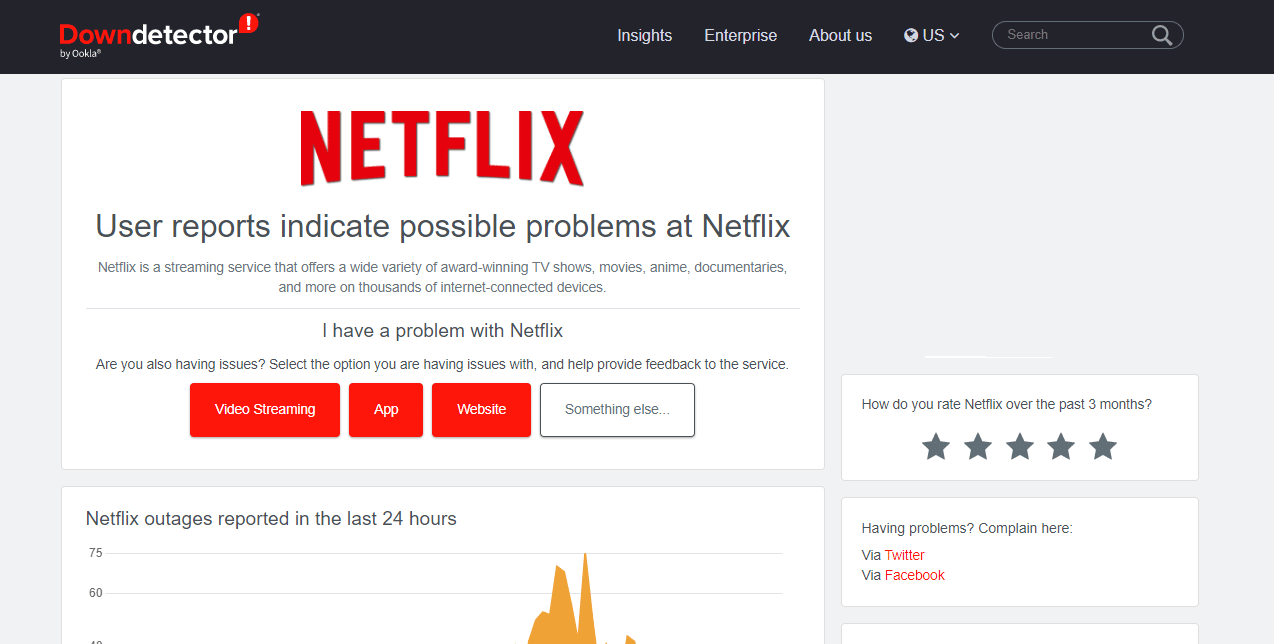
Metoda 4: Actualizați firmware-ul LG Smart TV
Dacă firmware-ul de pe LG Smart TV este învechit, poate cauza diverse probleme, cum ar fi Netflix care nu funcționează pe LG Smart TV. Puteți încerca să verificați actualizările de firmware LG Smart TV pentru a afla de ce Netflix-ul meu nu funcționează pe Smart TV.
Opțiunea I: Actualizați firmware-ul LG Smart TV pe LG Smart TV
Una dintre metodele de actualizare a firmware-ului LG Smart TV pentru a remedia problemele de blocare a LG TV Netflix este să verificați dacă există actualizări disponibile pe LG Smart TV. Puteți urma acești pași simpli pentru a actualiza firmware-ul. Continuați să citiți pentru a afla cum resetez Netflix pe televizorul meu inteligent LG.
1. Accesați ecranul de pornire pe LG Smart TV.
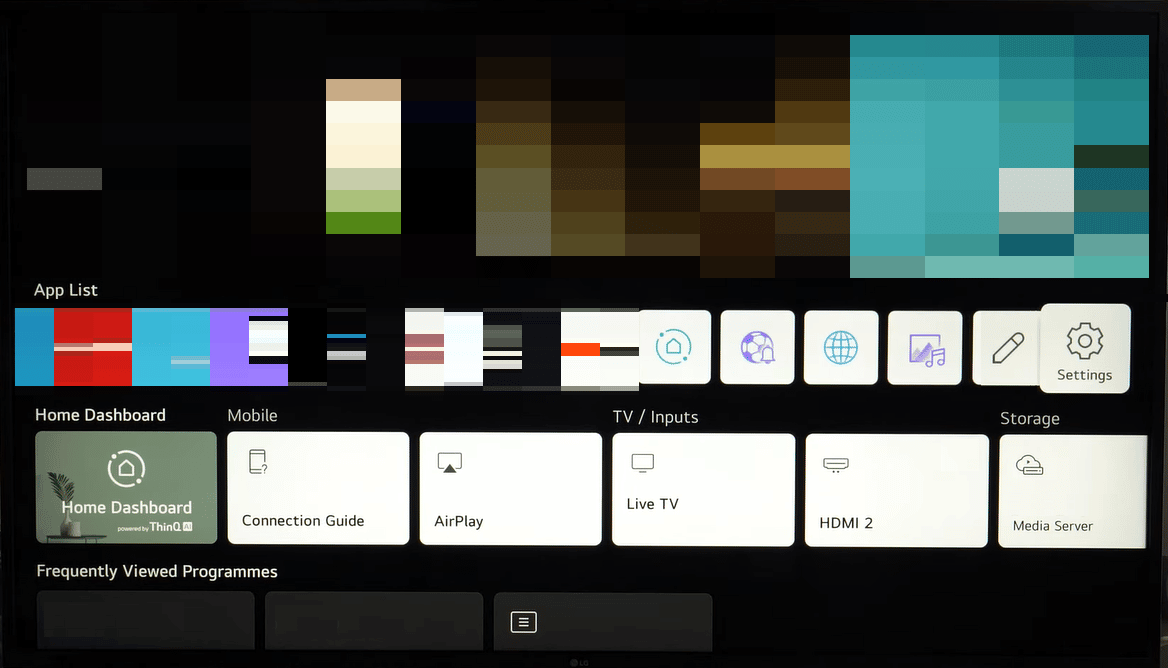
2. Acum, navigați la Configurare și apoi la Asistență .

3. Aici, găsiți modelul dvs. de televizor.
4. Aici, verificați actualizările de firmware disponibile.
5. În cele din urmă, faceți clic pe Descărcare și apoi pe Instalare .
Opțiunea II: Actualizați manual firmware-ul LG Smart TV
Dacă metoda anterioară nu rezolvă că Netflix nu funcționează pe LG TV, puteți încerca să actualizați manual firmware-ul LG Smart TV cu o unitate USB. Puteți urma acești pași simpli pentru a actualiza manual firmware-ul.
1. Deschideți browserul web și vizitați pagina oficială LG Software & Firmware .
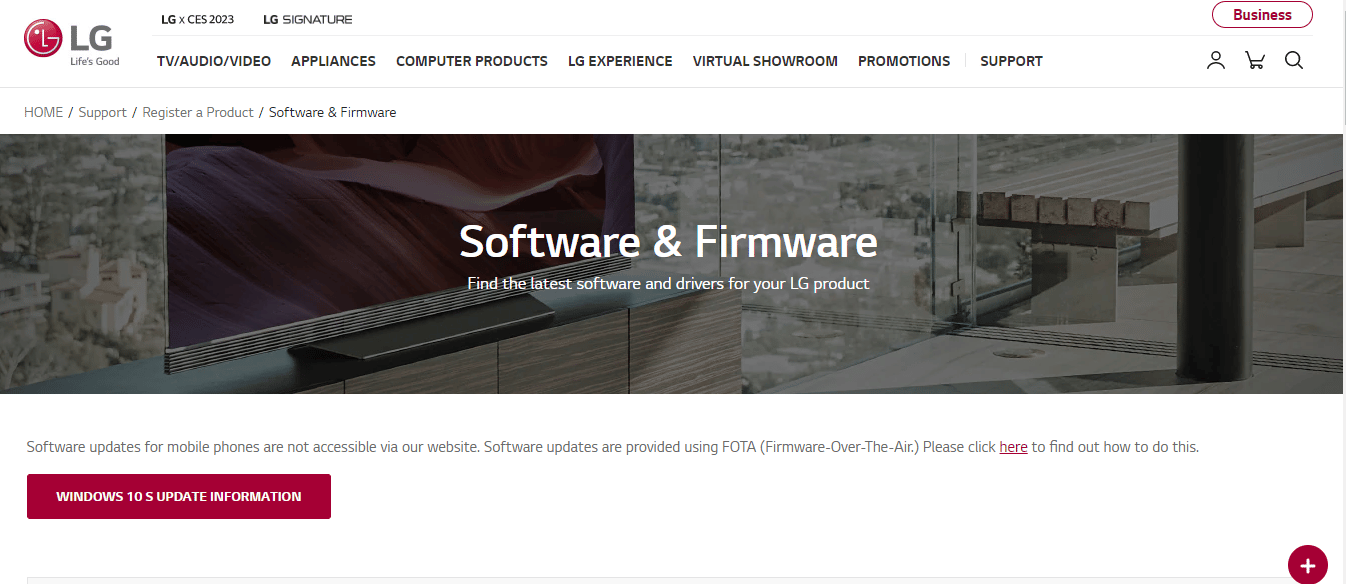
2. Aici, introduceți numărul modelului TV .
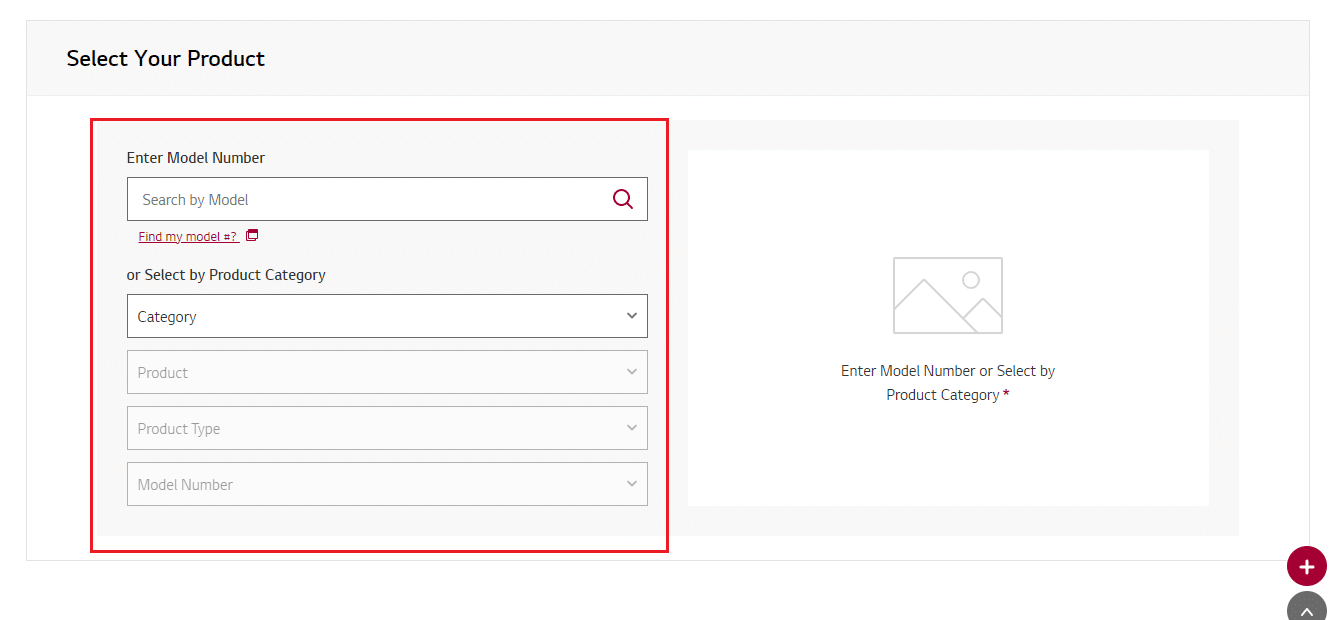
3. Acum, selectați firmware-ul pe care trebuie să îl actualizați.
4. Acum, descărcați fișierul firmware .
5. Stocați acest fișier pe o unitate USB .
6. Acum, conectați această unitate USB la televizorul inteligent LG.
7. Acum, accesați Ecranul de pornire .
8. Navigați la Configurare și apoi la Asistență .
9. Acum, selectați Instalare din fișier .
10. Urmați instrucțiunile de pe ecran pentru a finaliza instalarea.
Citiți și: Remediați eroarea neașteptată pe Netflix
Metoda 5: Actualizați Netflix pe LG Smart TV
O versiune învechită a aplicației Netflix de pe dispozitivul dvs. poate cauza această problemă. Prin urmare, actualizarea aplicației Netflix pe LG Smart TV poate rezolva această problemă și diverse alte probleme. Puteți urma acești pași simpli pentru a actualiza Netflix pe LG Smart TV.
1. Accesați LG Content Store.
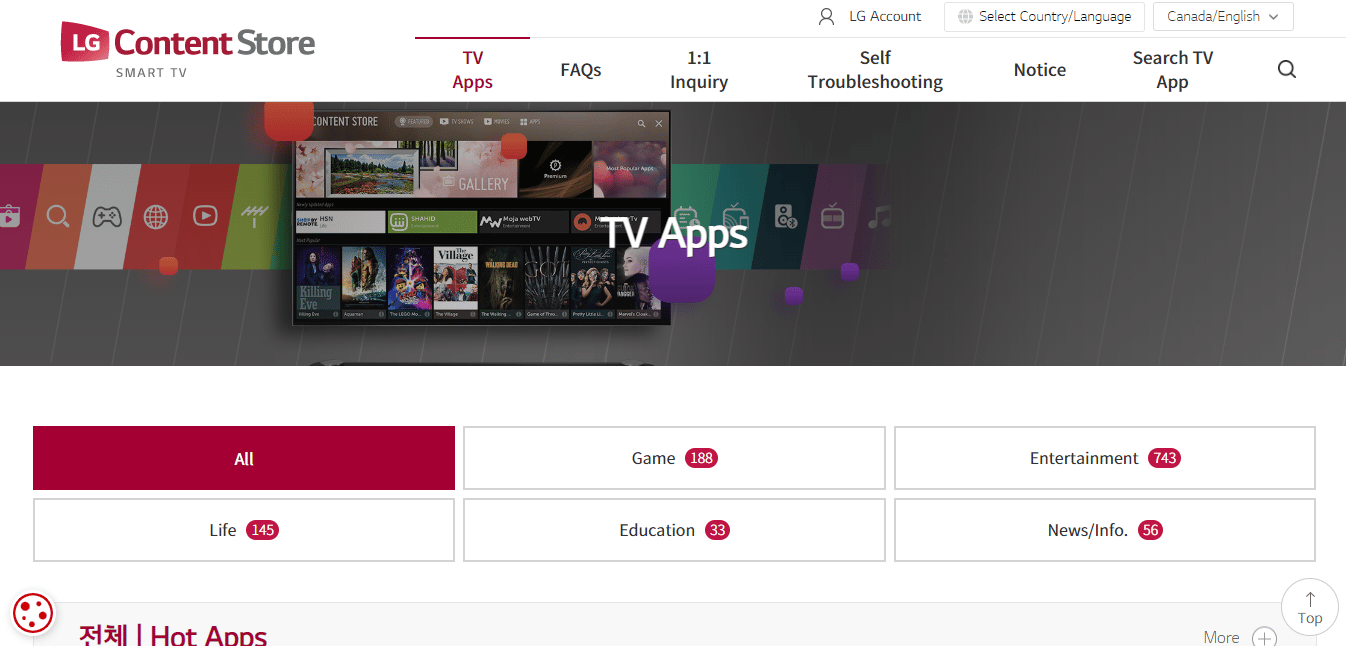
2. Acum, selectați Aplicații TV .
3. Acum, selectați Toate și apoi navigați la Aplicațiile mele .
4. Apoi, localizați aplicația Netflix .
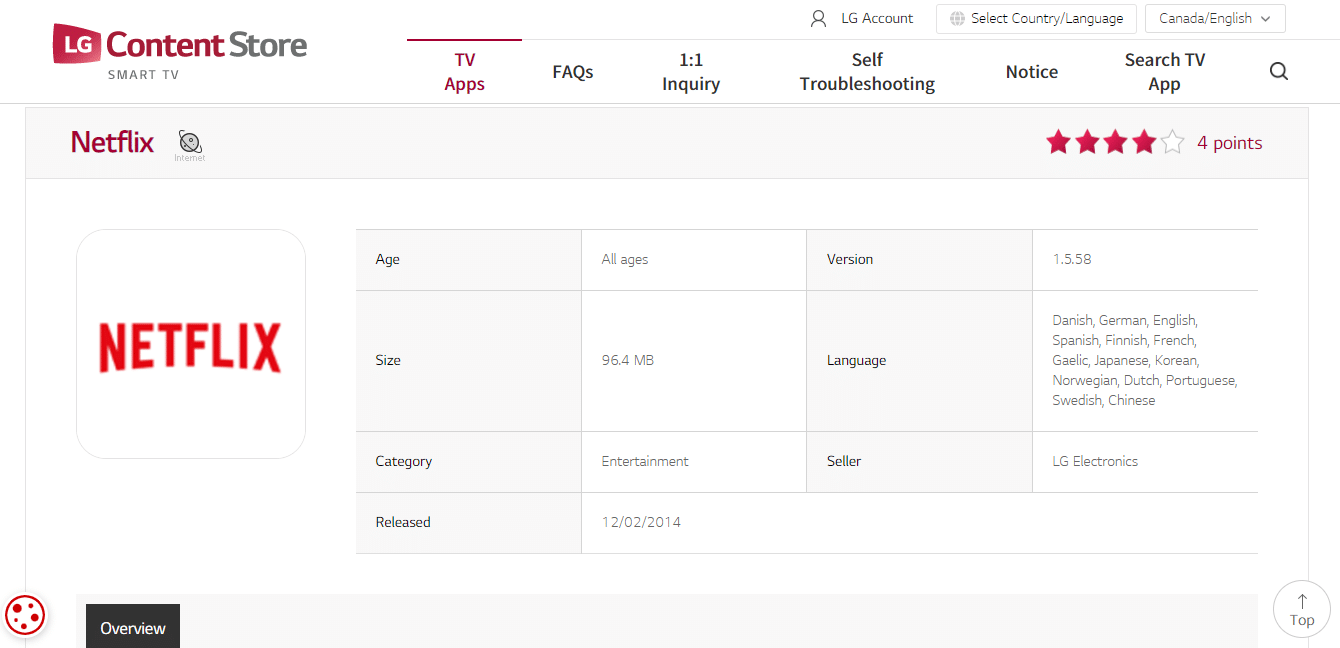
5. Acum, instalați actualizările disponibile.
Metoda 6: Ștergeți memoria cache a aplicației Netflix pe LG Smart TV
Adesea, Netflix nu funcționează cu problemele cu televizoarele inteligente LG poate fi cauzată de aplicația Netflix în sine. Când Netflix are stocate date din cache corupte, se poate defecta și cauza diverse probleme. LG Smart TV vă permite să ștergeți memoria cache a unei aplicații pentru a remedia aceste probleme. Ștergerea memoriei cache este una dintre cele mai bune metode de a remedia problema conexiunii. Puteți urma acești pași simpli pentru a șterge memoria cache a aplicației Netflix de pe televizorul dvs. LG.
1. Porniți televizorul inteligent LG.
2. Acum, deschideți browserul web și selectați meniul .
3. Aici, accesați setări .
4. Acum, selectați Ștergeți datele de navigare .
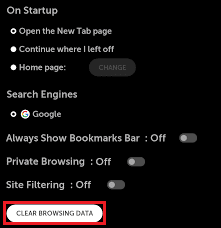
5. În cele din urmă, selectați OK pentru a confirma.
Citiți și: Cum să remediați codul de eroare Netflix M7111-1101
Metoda 7: Schimbați setările de locație pe LG Smart TV
Uneori, este posibil ca Netflix să nu funcționeze pe Smart TV din cauza restricțiilor geografice de pe Netflix. Puteți încerca să schimbați setările de locație pe LG Smart TV pentru a remedia această problemă. Puteți urma acești pași simpli pentru a modifica setările locației.
1. Apăsați butonul Home Smart de pe telecomandă.
2. Acum, selectați pictograma setări din partea dreaptă sus a ecranului.
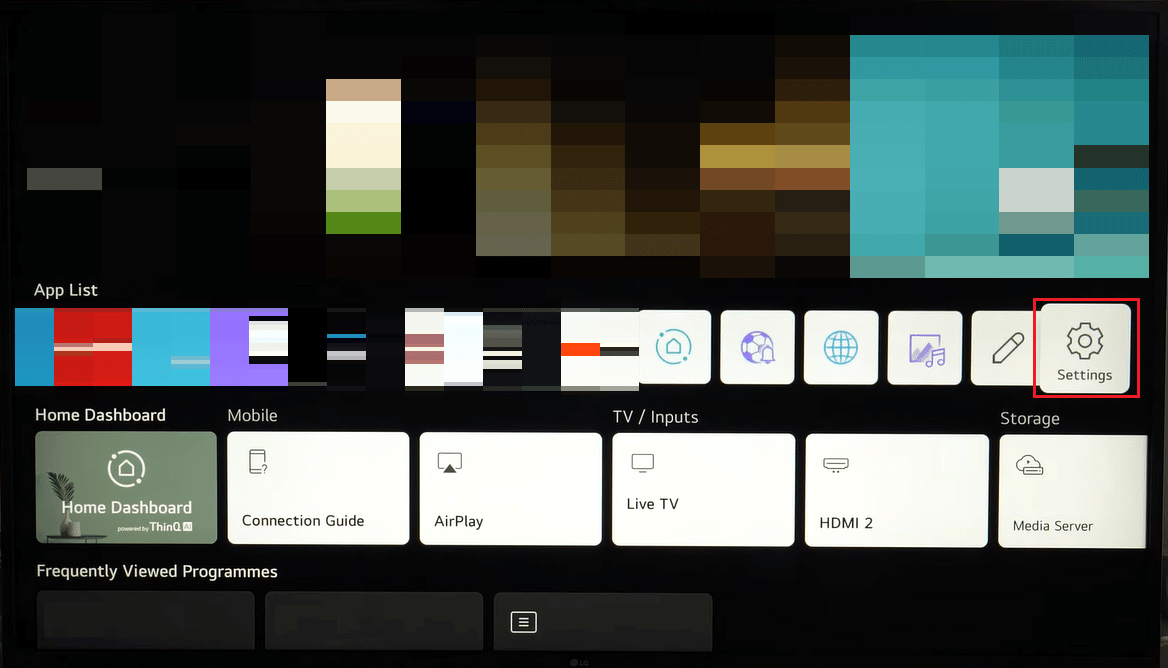
3. Închideți toate opțiunile de setare.
4. Acum, selectați meniul general din partea stângă a ecranului.
5. Alegeți codul poștal pentru locația dvs.
6. După ce ați introdus codul poștal, apăsați butonul Enter.
Metoda 8: Reinstalați Netflix pe LG Smart TV
Dacă metodele anterioare nu vă ajută și încă nu vă puteți da seama de ce Netflix-ul meu nu funcționează pe Smart TV, puteți încerca să reinstalați aplicația Netflix pentru a remedia Netflix care nu funcționează la problemele LG smart TV. Puteți urma acești pași simpli pentru a reinstala Netflix pe LG Smart TV pentru a rezolva problema Netflix care nu funcționează pe LG TV după problema de actualizare.
1. Apăsați butonul Acasă de pe telecomanda LG.
2. Acum, navigați și selectați pictograma creion pentru a intra în modul de editare .
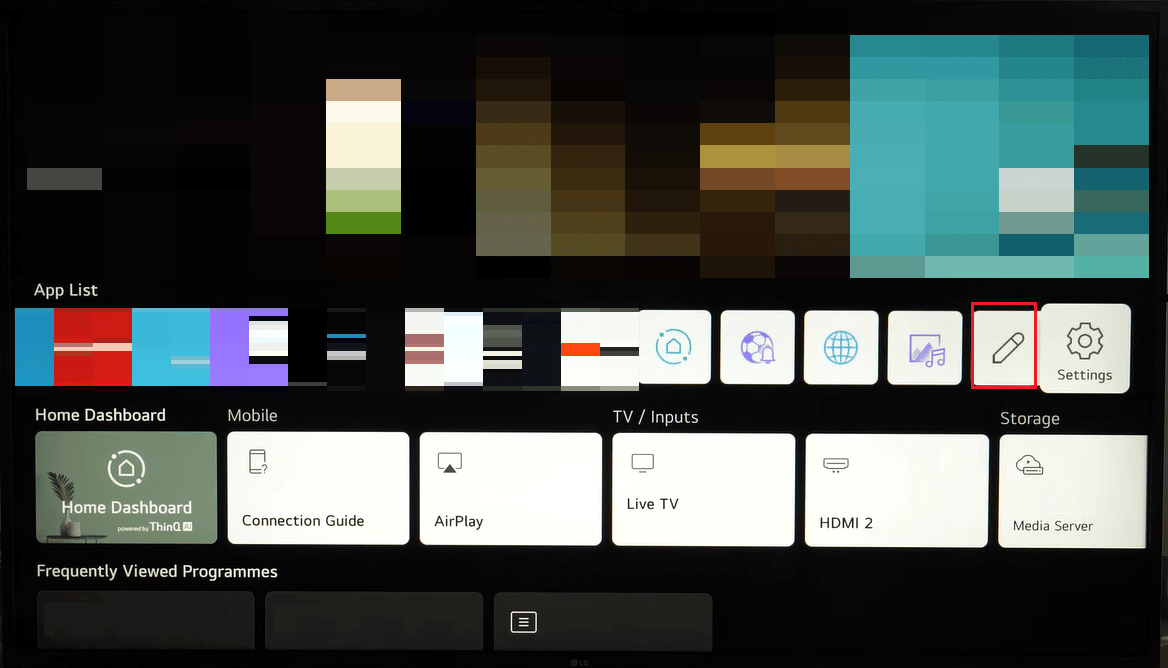
3. Acum, localizați aplicația Netflix și apăsați butonul Sus pentru a selecta pictograma X deasupra Netflix.
4. Aici, apăsați OK pentru a elimina aplicația Netflix de pe televizorul dvs. LG.
5. Acum, reporniți LG Smart TV .
6. Acum, accesați ecranul de pornire și selectați LG Content Store .
7. Aici, selectați Aplicații și jocuri .
8. Aici, căutați Netflix .
9. În cele din urmă, selectați Instalare .
Dacă tot nu puteți remedia Netflix care nu funcționează pe LG TV, încercați următoarea metodă.
Metode suplimentare
Iată câteva metode suplimentare pe care le puteți urma dacă metodele de mai sus nu rezolvă problema.
Metoda 1: Resetați aplicația Netflix pe LG Smart TV
Una dintre metodele eficiente de a remedia această problemă este să resetați Netflix pe LG Smart TV. Dacă nu sunteți sigur cum resetez Netflix pe televizorul meu inteligent LG, puteți urma acești pași simpli.
1. Navigați la aplicația Netflix de pe LG Smart TV.
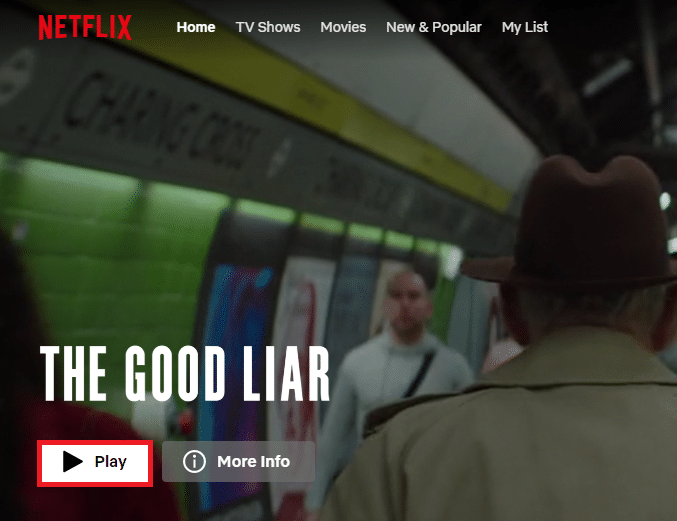
2. Acum, folosind tastele săgeți de pe telecomandă, apăsați-le în următoarea ordine.
Sus > Sus > Jos > Jos > Stânga > Dreapta > Stânga > Dreapta > Sus > Sus > Sus > Sus
3. Acum, din opțiunile afișate, selectați Resetare.
Metoda 2: Resetare din fabrică LG Smart TV
Dacă niciuna dintre metodele anterioare nu rezolvă problemele de blocare a LG TV Netflix, puteți lua în considerare efectuarea unei resetari din fabrică a LG Smart TV. Resetarea televizorului va readuce toate setările la modul din fabrică. Puteți urma acești pași simpli pentru a efectua o resetare din fabrică a televizorului inteligent LG.
1. Apăsați butonul Home start de pe telecomandă.
2. Acum, selectați opțiunea Setări .

3. Navigați la și selectați general .
4. Acum, selectați Resetare la setările inițiale .
5. În cele din urmă, introduceți parola TV .
Citiți și: Remediați eroarea Netflix. Acest titlu nu este disponibil pentru vizionare instantanee
Întrebări frecvente (FAQs)
Î1. De ce Netflix nu funcționează pe LG Smart TV?
Ans. Pot exista diverse motive pentru această problemă, cum ar fi o conexiune defectuoasă la internet, date din cache corupte și aplicații învechite.
Q2. Pot actualiza Netflix pe televizorul meu LG Smart?
Ans. Da, puteți actualiza Netflix pe LG Smart TV navigând la secțiunea Aplicații din ecranul de pornire.
Q3. Cum să actualizez firmware-ul LG Smart TV?
Ans. Firmware-ul este o componentă hardware importantă a LG Smart TV. Puteți actualiza firmware-ul TV LG din setările sistemului sau cu o unitate USB.
Î4. Pot șterge datele cache de pe televizorul meu LG Smart?
Ans. Da, puteți șterge datele cache de pe televizorul dvs. inteligent LG pentru o funcționare bună a aplicațiilor de pe televizor.
Î5. Pot transmite Netflix pe televizorul meu LG Smart?
Ans. Da, puteți instala și transmite Netflix pe televizorul inteligent LG.
Recomandat:
- Cum să oglindiți iPhone-ul pe Samsung TV gratuit
- Un televizor inteligent are nevoie de Wi-Fi?
- Cum se instalează HBO Max pe televizorul LG
- 17 moduri de a remedia Netflix care nu funcționează pe Virgin Media
Sperăm că acest ghid v-a fost de ajutor și ați reușit să vă dați seama cum să remediați Netflix care nu funcționează cu problema TV-ului inteligent LG . Spune-ne ce metodă a funcționat pentru tine. Dacă aveți sugestii sau întrebări pentru noi, vă rugăm să ne spuneți în secțiunea de comentarii.
